11 Các thể hiện diễn họa Trong Photoshop
Tác giả: Mark Lee, sernior artist tại UniformTổng hợp & biên soạn EKE CENTER
Diễn họa kiến trúc là một ngành công nghiệp đang phát triển nhanh chóng. Chỉ cần xem qua các trang web nhưcgarchitect.com, có thể thấy rất nhiều công ty và cá nhân đang cung cấp các dịch vụ của mình về lĩnh vực này. Cũng như mọi ngành công nghiệp khác, có rất nhiều công ty lớn đang tồn tại, cho ra những bản thiết kế tuyệt vời, nhưng bên cạnh đó vẫn còn rất nhiều những bản thiết kế bình thường và kém thu hút.
Uniform đã tạo nên bức hình trên cho dự án phát triển Thành Phố Stratford của Westfield tại London. Họ đã có rất nhiều bản thiết kế cho các dự án khác trước đó và tìm đến Uniform với kỳ vọng cao.
Sau đây là 11 thủ thuật mà bạn có thể dùng ngay hôm nay để cải thiện các bản vẽ của mình và tránh những lỗi thiết kế thường gặp phải. Mỗi một thủ thuật đều rất nhanh gọn và dễ dàng sử dụng, cách thực hiện có thể được áp dụng cho bất kỳ phần mềm nào. Chúng bao gồm những mẹo chung như thủ thuật tăng tốc và làm việc hiệu quả hơn, cho đến những mẹo phức tạp hơn để tạo cảm giác chân thật cho bức hình.
Hầu hết đều là những điều tôi thu nhặt được trong suốt quá trình làm việc và đã áp dụng vào quy trình thết kế hàng ngày của mình.
1. Render Element
Dù đang làm việc với khung hình tĩnh hay động, việc thiết lập sẵn một thư viện các chi tiết đồ họa thường dùng là rất quan trọng. Chỉ với một vài phút để lên danh sách những chi tiết mà bạn cần sẽ giúp tiết kiệm hàng giờ cho phần chỉnh sửa hậu kỳ. Đặc biệt khi thời hạn công việc đang đến gần, thì việc có những mô hình thư viện như thế này sẽ giúp tiết kiệm rất nhiều thời gian và công sức.
V-Ray elements rất hữu dụng. Chúng tôi dùng chúng với 3ds Max, nhưng bạn cũng có thể dùng trong Maya, Rhino và Sketch Up. Việc dành thời gian để thêm vào màu sắc cho các đường nét khác nhau sẽ thực sự hữu ích khi bạn cần tách chúng ra sau đó, vì bạn có thể tách riêng từng vật thể dựa trên màu sắc của chúng một cách nhanh chóng.
Ở Uniform, chúng tôi thường dùng thư viện sẵn cho các hình tĩnh như: Wire Colour; Reflection; Refraction; Total Lighting; Shadows; ZDepth; Self Illumination; and Extra Tex.
Nếu bạn muốn dùng định dạng bitmap bump theo kiểu thông thường, chỉ cần để chúng ở dạng Mix map và chỉnh tỷ lệ Mix ở 50%. Khi công việc đang gấp rút, bạn không có thời gian để thêm vào những điểm quá chi tiết mà bản thiết kế thì lại rất cần, việc vát góc thủ công từng cạnh một sẽ tốn rất nhiều thời gian, vì thế nó thường bị bỏ qua.
Những đường vát cạnh nhỏ trên vật thể của VrayEdgesTex có thể giúp tạo nên những điểm nhấn, ánh bạc, và làm tăng thêm cảm giác thật cho vật thể mà bạn đang vẽ
Khi thiết kế những hình ảnh như của Westfield, điều quan trọng là tạo được sự cân bằng giữa việc sử dụng mô hình vẽ và hình chụp để đạt được độ chi tiết yêu cầu. Một cách lý tưởng, khi không bị thời hạn công việc chi phối, bạn có thể mô hình hóa mọi thứ, nhưng trở về thực tại bạn cần tiết kiệm thời gian ở một số công đoạn phải không nào. Mấu chốt là ở việc quyết định xem phần nào cần được mô hình hóa và phần nào có thể dùng ảnh chụp để thay thế.
Trong thiết kế của Westfield, sảnh khách sạn ở bên phải là một phần quan trọng của tấm hình: vì nó khá gần với phần tiền cảnh, vậy nên nó đã được mô hình hóa trong 3D
Cửa hàng ở phía xa bên trái được dành cho một nhà bán lẻ cụ thể, nên hình chụp của một cửa hàng sẵn có với điều kiện ánh sáng tương tự đã được dùng để tạo chi tiết và cảm giác thật. Việc mô hình hóa các chi tiết này sẽ lãng phí rất thời gian và công sức!
Sảnh trước của những cửa hàng phụ họa ở xa phía sau được che phủ một phần bởi khách bộ hành, vì vậy những hình chụp cũng được sử dụng tại đây. Việc mô hình hóa các cửa hàng này có thể mất nhiều ngày liền, trong khi tìm một tấm hình chụp thích hợp chỉ tốn vài giờ. Điều quan trọng là việc tiết kiệm thời gian cho các cửa hàng này đồng nghĩa với việc chúng ta có nhiều thời gian hơn trong dự án để thắp sáng tòa nhà và đảm bảo mọi người đều tìm được vị trí thích hợp.
4. Hiện Tượng Nhòe Ảnh
Trong thiết kế của Westfield, sảnh khách sạn ở bên phải là một phần quan trọng của tấm hình: vì nó khá gần với phần tiền cảnh, vậy nên nó đã được mô hình hóa trong 3D
Cửa hàng ở phía xa bên trái được dành cho một nhà bán lẻ cụ thể, nên hình chụp của một cửa hàng sẵn có với điều kiện ánh sáng tương tự đã được dùng để tạo chi tiết và cảm giác thật. Việc mô hình hóa các chi tiết này sẽ lãng phí rất thời gian và công sức!
Sảnh trước của những cửa hàng phụ họa ở xa phía sau được che phủ một phần bởi khách bộ hành, vì vậy những hình chụp cũng được sử dụng tại đây. Việc mô hình hóa các cửa hàng này có thể mất nhiều ngày liền, trong khi tìm một tấm hình chụp thích hợp chỉ tốn vài giờ. Điều quan trọng là việc tiết kiệm thời gian cho các cửa hàng này đồng nghĩa với việc chúng ta có nhiều thời gian hơn trong dự án để thắp sáng tòa nhà và đảm bảo mọi người đều tìm được vị trí thích hợp.
4. Hiện Tượng Nhòe Ảnh
Hiện tượng nhòe ảnh là nỗi ám ảnh đối với các nhiếp ảnh gia kỹ thuật số. Chúng thường xuất hiện ở những chi tiết góc cạnh của hình chụp như là sự nhòe đi của các vật thể và sự sai lệch về màu sắc. Các nhiếp ảnh gia thường tốn rất nhiều thời gian để loại chúng ra khỏi hình chụp – nhưng những chuyên gia đồ họa có thể khéo léo chèn chỉnh sửa và làm chúng có cảm giác “thực” hơn.
Bạn có thể thêm hiệu ứng này bằng photoshop, và bạn cũng có thể có được kết quả tương ứng trong hầu hết các chương trình chỉnh sửa hình ảnh 2D khác. Nhưng tốt nhất là bạn nên thêm hiệu ứng này vào bước cuối cùng trong quá trình chỉnh sửa. Trong photoshop, chọn Filter > Lens Correction và nên chọn Custom thay vì Auto Correction.
Giá trị sẽ thay đổi tùy theo từng bức ảnh, nhưng mức chỉnh hợp lý là Fix Red/Cyan Fringe giảm xuống khoảng -15 và Fix Green/Magenta Fringe lên khoảng 15. Nó sẽ tạo ra một lớp màu bù đắp thêm vào các phần góc cạnh của hình ảnh. Dù là một hiệu ứng nhỏ nhưng sự thay đổi rất đáng kể.
Đôi khi, sử dụng ở chế độ đen trắng sẽ tỏ ra hữu ích hơn, đặc biệt là ở những khu vực có cỏ và tán cây. Hãy thử áp dụng hiệu ứng này cho những bức hình trước đây và xem hiệu quả nó mang lại lớn như thế nào
Một tính năng ít được biết đến của 3ds Max là máy tính tích hợp. Khi bạn cần đưa vào một số liệu tính toán nào đó, nhấn tổ hợp phím [Ctrl] + [N] để hiển thị lên một máy tính cho phép bạn tính toán và dán kết quả cần tìm vào vùng dữ liệu.
Bạn có thể thực hiện điều tương tự trong hầu hết các phần mềm 3D; trong Cinema 4D, bạn có thể nhập phép tính vào mọi ô nhập liệu. Ví dụ: để làm một vật gì đó lớn hơn 33%, bạn chỉ cần nhập vào *1.33.
Nếu bạn có khoảng 5 loại vật liệu kính chẳng hạn, mỗi loại có một map nhiễu ở mục Bump slot và độ cứng khác nhau, ảnh phản chiếu trong gương sẽ bị biến dạng và dường như bị cong nhẹ trên mỗi tấm kính. Điều này tạo sự phân khúc giữa các ảnh phản chiếu dọc theo mặt ngoài của mô hình và giúp nó không giống như chỉ có 1 tấm kính lớn.
Hiệu ứng này cũng rất đẹp trong mô phỏng động khi bạn đi ngang qua một bức tường kính, vì lúc này ảnh phản chiếu cũng sẽ thay đổi khi bạn đi qua. Ở đây điểm mấu chốt để tạo cảm giác thật cho bức hình là mô phỏng theo sự không hoàn hảo trong đời thật.
Một lỗi nghiêm trọng trong một bức hình arch-viz là khi những nhân vật người trong hình trông không đúng tỷ lệ kích thước. Cẩn tắc vô ưu, vì vậy hãy dùng dấu định vị cho người.
Hoặc thêm một khung cao 1.75m, hoặc dùng một người mẫu đơn giản làm chuẩn nếu bạn có. Phân bố chúng trên khắp hình nền, tạo một bản render và lưu lại một ảnh tham khảo. Từ đó bạn sẽ có một bảng so sánh chiều cao chuẩn khi cần thêm ảnh người vào bức hình trong giai đoạn hậu kỳ.
9. Pha Trộn Các Vật Liệu
Nếu bạn cảm thấy những viên gạch hay những tấm đá lát đang được trải dài trên một diện tích lớn, hãy dùng một mảng lát nền mẫu để làm công việc trở nên dễ dàng hơn. Với mảng lát mẫu này, bạn có thể tái tạo lại số tấm lát trên mảng, và bổ sung thêm một sự sai khác nhỏ về màu sắc cho từng viên gạch. Điều này sẽ góp thêm sự đa dạng và tránh biểu hiện của việc lát trải hàng loạt.
10. Làm Mờ Ảnh Người
Một trong những lỗi thường mắc phải nữa trong nhiều thiết kế vào buổi chiều tối là ảnh người lại quá sắc nét. Trừ khi mọi người đang đứng yên, còn lại bạn nên thêm vào hiệu ứng mờ chuyển động khi mọi người đang di chuyển trong khung cảnh với ánh sáng yếu.
Để có được vẻ ngoài đầy nét chấm phá và màu sắc cho những tòa nhà, sẽ cần đến một độ phơi sáng lâu hơn, và nó sẽ dẫn đến ảnh người bị nhòe đi. Đây không phải là một ý tồi, và thực ra bằng cách làm nhòe ảnh người đi, hình vẽ của bạn sẽ có cảm giác như một hình chụp hơn.
11. Bố Cục Cho Bức Ảnh
Một cách nhanh chóng để tạo bố cục cho bức hình là điều chỉnh các thiết lập của safe frame để làm dẫn hướng cho khung nhìn. Ví dụ, tách góc nhìn thành nhiều góc nhìn thứ 3 đối với các tạo bố cục của một bức ảnh arch-viz theo cách truyền thống, hoặc đặt safe frame vào một khung hộp nhỏ dùng làm đối tượng trung tâm của khung hình.
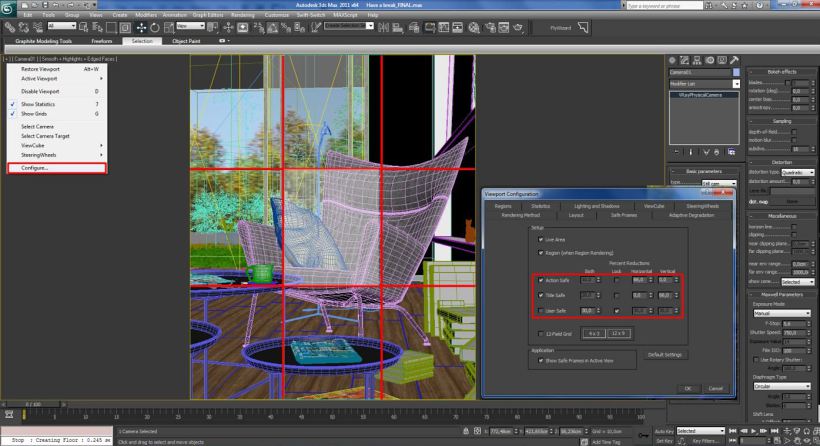
Tổng hợp & biên soạn EKE CENTER









0 nhận xét:
Post a Comment